외부 하드 드라이브, USB 썸 드라이브 또는 SD 카드를 열 때 PC에 "위치를 사용할 수 없습니다"또는 "매개 변수가 잘못되었습니다"오류가 표시됩니까? 그 이유와 문제에 대한 5 가지 가능한 해결책을 설명하겠습니다.
액세스하려는 드라이브에 결함이 있거나 바이러스에 감염되었거나 손상된 데이터가 포함 된 경우이 오류가 표시됩니다. PC의 USB 포트에 문제가있는 경우에도 드라이브를 열 수 없습니다 일 수 있습니다. 아마도 오래된 USB 드라이버 나 물리적 손상 때문일 수 있습니다.
[01-fix-the-parameter-incorrect- windows-10.png]
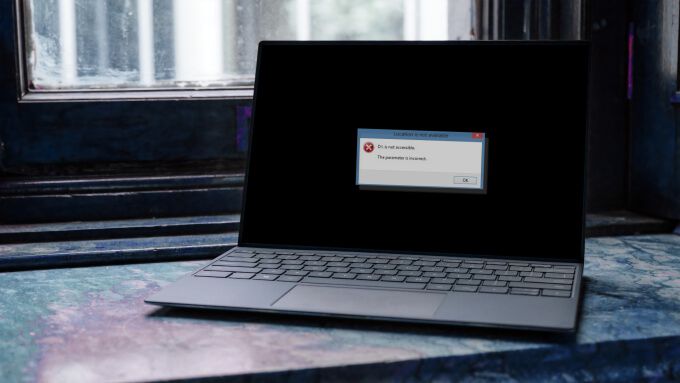
아래 문제 해결 단계를 시도하기 전에 드라이브를 컴퓨터의 다른 포트로 전환하고 드라이브에 액세스 할 수 있는지 확인하십시오.
1. 디스크 검사 유틸리티 실행
디스크 유틸리티 확인 는 내부 및 외부 드라이브에서 결함이있는 섹터와 손상된 데이터를 수정하는 내장 도구입니다. 유틸리티를 사용하여 문제가있는 드라이브를 스캔하고 문제가 해결되는지 확인합니다.
1. 파일 탐색기를 시작하고 영향을받는 드라이브를 마우스 오른쪽 버튼으로 클릭 한 다음 컨텍스트 메뉴에서 속성을 선택합니다.
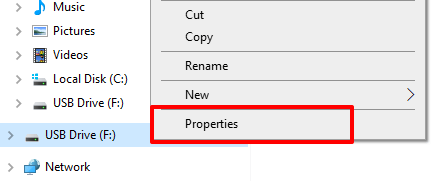
2. 도구 탭으로 이동하여 확인버튼을 클릭합니다.
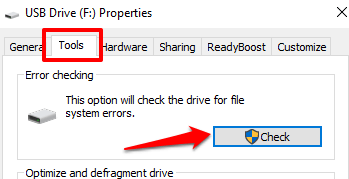
3. 계속하려면 드라이브 스캔 및 복구를 클릭하세요.
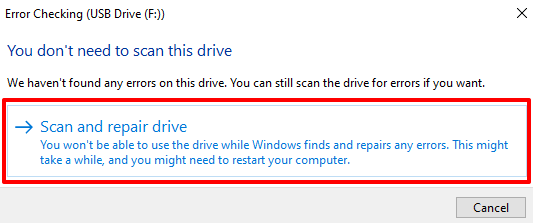
디스크 검사 유틸리티는 디스크를 즉시 검사합니다. 이 프로세스는 드라이브의 크기와 내용에 따라 다소 시간이 걸릴 수 있습니다.
검사하는 동안 Windows는 드라이브에서 찾은 불량 섹터를 자동으로 복구합니다. 마찬가지로이 도구는 "매개 변수가 잘못됨"오류를 일으키는 가능한 파일 시스템 오류도 수정합니다.
디스크 검사 유틸리티의 그래픽 사용자 인터페이스 (GUI) 버전이 드라이브에서 문제를 찾지 못하는 경우 , 도구의 명령 줄 버전을 사용하여 확인 확인을 실행합니다. 이 버전은 드라이브에 대한 철저한 검사를 실행하며 GUI 디스크 검사 유틸리티가 놓친 문제를 해결할 수 있습니다.
계속하기 전에 영향을받는 디스크의 드라이브 문자를 기록해 두십시오. 이 자습서에서는 파일 탐색기에서 F :라벨이 지정된 USB 드라이브를 스캔합니다.

PC에 연결된 디스크 수에 따라 다를 수 있습니다.
시작 메뉴를 마우스 오른쪽 버튼으로 클릭합니다. 명령 프롬프트 (관리자)를 선택합니다.
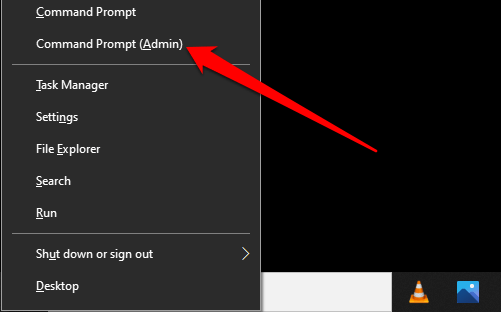
chkdsk를 입력하고 공백을 남겨두고 드라이브 문자 다음에 콜론 (이 경우 F :)을 입력하고 공백을 누르고 / f를 입력하고 공백을 남겨두고 / r을 입력 한 다음 Enter를 누릅니다. 명령은 다음과 같아야합니다. chkdsk F : / f / r
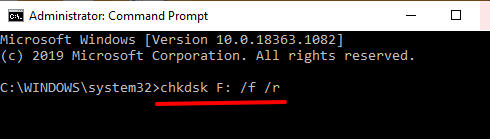
디스크 검사 유틸리티가 명령을 실행합니다. 드라이브에서 오류 및 불량 섹터를 검색하십시오. 디스크 크기와 디스크의 파일에 따라 몇 분 정도 걸릴 수 있습니다. 스캔 후 Chkdsk 도구는 문제 또는 불량 섹터를 발견했는지 알려줍니다.
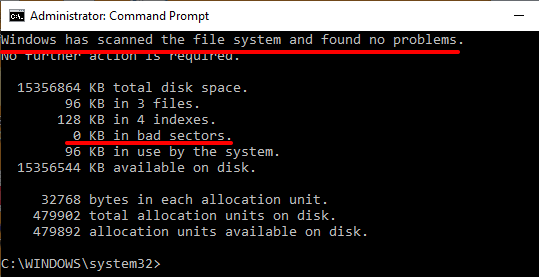
2. SFC (시스템 파일 검사기)로 오류 수정
앞서 언급했듯이 컴퓨터 내의 파일 시스템 손상으로 인해 외부 드라이브에서도이 오류가 발생할 수 있습니다. 시스템 파일 검사기 는 손상되거나 누락 된 시스템 파일을 수정, 복구 또는 교체하는 데 도움이되는 또 다른 기본 제공 명령 프롬프트 기반 도구입니다.
Windows 10을 실행하기 때문에 시스템 파일 검사기를 실행하기 전에 DISM (배포 이미지 서비스 및 관리)을 먼저 실행하는 것이 좋습니다. 이렇게하면 DISM은 먼저 Microsoft 서버에서 내부 시스템 파일을 다운로드합니다. 이후 SFC는 누락되거나 손상된 파일을 Microsoft 서버에서 다운로드 한 파일로 대체하여 시스템 파일 오류를 수정합니다. 쉽고 간단한 프로세스입니다.
참고 :DISM (배포 이미지 서비스 및 관리) 명령을 사용하려면 Microsoft 서버에서 파일을 복사 / 다운로드하려면 인터넷 연결이 필요합니다. 따라서 진행하기 전에 PC를 인터넷에 연결하십시오.
1. 관리자 권한으로 명령 프롬프트를 시작하고 콘솔에 아래 명령을 붙여 넣은 다음 Enter를 누릅니다.
DISM.exe / Online / Cleanup-image / Restorehealth
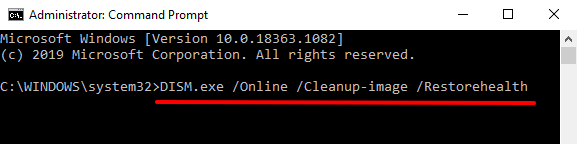
그렇습니다. DISM 도구에 Microsoft 서버에서 시스템 파일을 다운로드하라는 메시지가 표시됩니다. 이 과정은 인터넷 속도에 따라 몇 분 정도 걸립니다. 성공 메시지를 받으면 다음 단계로 진행합니다.
2. 아래 명령을 붙여넣고 Enter를 누릅니다.
sfc / scannow
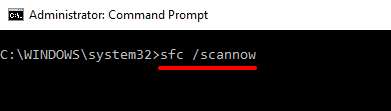
이 명령은 SFC가 PC에서 누락되거나 손상된 시스템 파일을 검색하고 그에 따라 교체하라는 메시지를 표시합니다. 스캔이 100 %에 도달하고 성공 메시지가 표시되면 영향을받는 드라이브를 열어보십시오. 오류가 지속되면 컴퓨터를 다시 시작하고 드라이브를 다시 엽니 다.
3. 바이러스 백신으로 드라이브 검사
바이러스 감염이 "매개 변수가 잘못됨"오류의 원인 인 경우 디스크 검사 유틸리티와 시스템 파일 검사기가 문제를 해결하지 못할 수 있습니다. 바이러스 백신 소프트웨어로 영향을받는 드라이브를 검사하고 바이러스 나 맬웨어가 있는지 확인합니다. 바이러스 백신이없는 경우 모든 바이러스를 핵폭탄시키는 최고의 바이러스 스캐너 에서 권장 사항을 확인하세요.
4. 디스크 드라이버 업데이트
드라이버가 오래되었거나 오작동하는 경우 내부 또는 외부 디스크에 액세스하지 못할 수 있습니다. 아래 단계에 따라 영향을받는 디스크의 상태를 확인하고 드라이버를 업데이트하세요.
1. 파일 탐색기에서 디스크를 마우스 오른쪽 버튼으로 클릭하고 속성을 선택합니다.
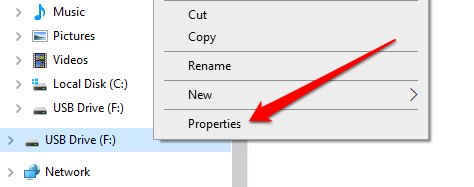
2. 디스크에 전원을 공급하는 드라이버를 보려면 하드웨어탭으로 이동합니다. 디스크 드라이브를 선택하고 장치 속성 섹션을 확인합니다.
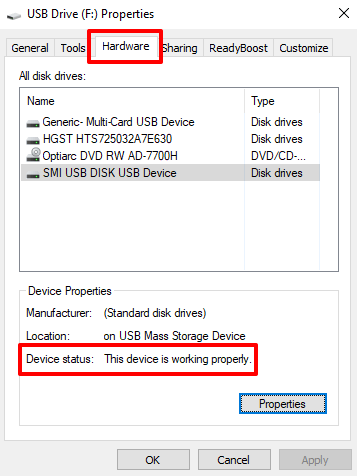
기기 상태에 '기기가 제대로 작동하고 있습니다'라고 표시되지 않으면 드라이버에 문제가있는 것입니다. 드라이버가 제대로 작동하더라도 다음 단계로 진행하여 드라이버를 업데이트합니다.
3. 드라이버를 선택하고 속성을 클릭합니다. 목록에있는 모든 드라이버를 업데이트해야합니다. 어느 것이 문제가 있거나 "매개 변수가 잘못되었습니다"오류를 일으키는 지 알 수 없습니다.
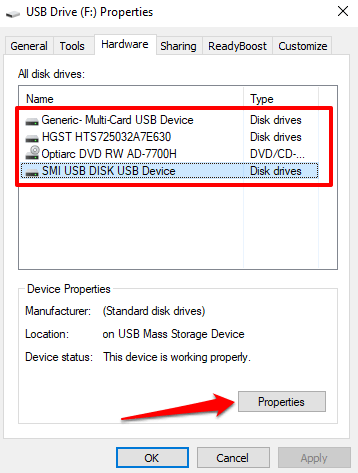
4. 일반탭에서 설정 변경을 클릭합니다.
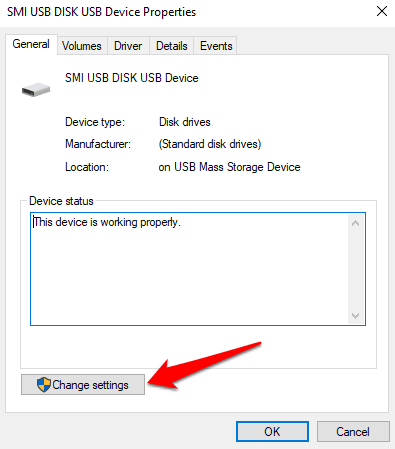
5. 드라이버탭으로 이동하고 드라이버 업데이트를 클릭합니다.
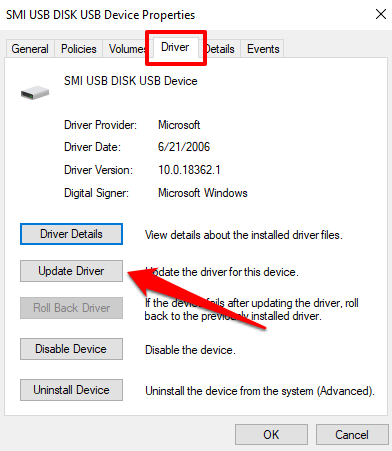
6. 업데이트 된 드라이버 소프트웨어 자동 검색을 선택합니다.
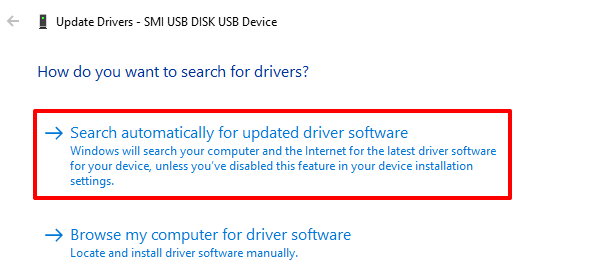
Windows는 특정 드라이버의 최신 버전을 컴퓨터와 온라인에서 모두 검색합니다. 최상의 결과를 얻으려면 PC가 Wi-Fi 또는 이더넷을 통해 인터넷에 연결되어 있는지 확인하십시오. 모든 디스크 드라이브에 대해이 단계를 반복하고 PC를 다시 시작한 다음 디스크를 다시 엽니 다.
5. 드라이브 포맷
영향을받는 드라이브는 마지막 수단으로 만 포맷해야합니다. 그러나 그렇게하기 전에 다른 컴퓨터에서 드라이브에 액세스 해보십시오. "매개 변수가 올바르지 않습니다."오류가 다른 PC에서도 표시되는 경우 드라이브 포맷을 진행하십시오.
드라이브를 포맷하면 해당 내용이 영구적으로 지워집니다. 그러나이 작업은 또한 새 파일 시스템을 만들고 문제를 일으키는 오류를 제거합니다. 드라이브 포맷을위한 타사 유틸리티 를 사용하거나 다음 단계에 따라 기본 제공 Windows 서식 도구를 사용할 수 있습니다.
1. 파일 탐색기에서 드라이브를 마우스 오른쪽 버튼으로 클릭하고 포맷을 선택합니다.
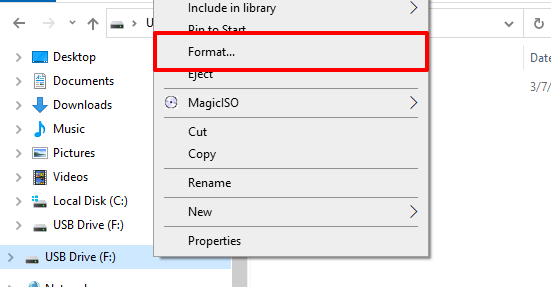
2. 계속하려면 시작을 클릭하세요.
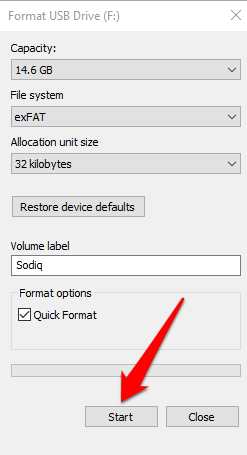
3. 마지막으로 확인 프롬프트에서 확인을 클릭합니다.
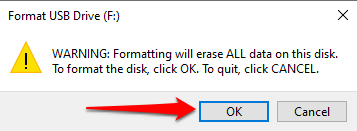
문제를 해결할 수없는 경우
드라이브를 포맷 한 후에도 "매개 변수가 잘못되었습니다"오류가 계속 발생하면 저장 장치가 문제가있을 가능성이 있습니다. 영구적으로 손상되었습니다. 이 경우 기기를 수리하거나 사용할 수 없습니다.
손상된 USB 스틱에서 파일 복구 를 시도 할 수 있습니다. 죽은 하드 드라이브에서 파일 추출 에 대한 포괄적 인 가이드도 있습니다. 확인하고 도움이 필요하면 알려주세요.